„iPhone“ kontaktų sinchronizavimo su „Google“ paskyra vadovas
Įvairios / / August 18, 2022
„iCloud“ yra numatytoji saugyklos debesyje parinktis, skirta išsaugoti kontaktus „iPhone“ ir sinchronizuoti juos tarp „iPad“ ir „Mac“. Taip pat galite pridėti savo „Google“ paskyrą, kad pasiektumėte kontaktus savo iPhone. Tačiau problema kyla, kai „iPad“ ar „Mac“ įrenginyje nematote „Google“ paskyros kontaktų.

Kai kontaktai nesinchronizuojami tarp jūsų Apple įrenginių, negalite tiesiogiai susisiekti su savo šeima ar draugais. Kai norite skambinti, rašyti SMS arba skambinti FaceTime, asmens vardas nebus rodomas. Tai taip pat padeda sinchronizuoti kontaktą su „Google“ paskyra kaip atsarginę kopiją. Tačiau būtina, kad jūsų „iPhone“ esantys kontaktai būtų sinchronizuojami su „Google“ paskyra. Štai vadovas, kaip sinchronizuoti „iPhone“ kontaktus su „Google“ paskyra.
Kodėl turėtumėte sinchronizuoti „Google“ paskyrą su „iPhone“?
Jei perjungiate iš „Android“ į „iPhone“, „Google“ paskyros sinchronizavimas, kad galėtumėte pasiekti kontaktus, yra pirmasis „iPhone“ sąrankos veiksmas. Be to, yra daug vartotojų, turinčių el. pašto paskyras asmeniniams ir profesiniams poreikiams tenkinti. Jei turite bet kurio iš jų „Gmail“ paskyrą, verta sinchronizuoti „Google“ kontaktus „iPhone“, „iPad“ ir „Mac“. Jei naudojate tik „iPhone“ ir susiduriate su kontaktų sinchronizavimo problemomis, žr. mūsų vadovą
pataisykite „Google“ kontaktus, kurie nesinchronizuojami „iPhone“..Kaip sinchronizuoti „Google“ kontaktus su „iPhone“.
Pridėję „Google“ paskyrą prie „iPhone“, turite patikrinti, ar įgalinote kontaktų sinchronizavimą. Tai pirmas žingsnis siekiant užtikrinti, kad visus „Google“ paskyros kontaktus būtų galima pasiekti iš „iPhone“. Štai kaip tai padaryti.
1 žingsnis: Atidarykite „iPhone“ nustatymų programą.

2 žingsnis: Slinkite žemyn ir bakstelėkite Kontaktai.

3 veiksmas: Bakstelėkite Paskyros.

4 veiksmas: Bakstelėkite Gmail.

5 veiksmas: Bakstelėkite perjungiklį šalia Kontaktai, kad įgalintumėte sinchronizavimą „iPhone“.

6 veiksmas: Uždarykite nustatymų programą, palaukite kelias minutes ir atidarykite programą „Kontaktai“, kad sužinotumėte, ar jūsų „Google“ paskyros kontaktai matomi, ar ne.

Taip pat rekomenduojame užtikrinti, kad jūsų „iPhone“ būtų prijungtas prie stipraus „Wi-Fi“ tinklo, kad kontaktų sinchronizavimo procesas būtų sklandus.
Mes taip pat apžvelgėme sprendimus pataisykite „iCloud“ kontaktus, kurie nėra sinchronizuojami „iPhone“..
Kaip patikrinti, ar „Mac“ įjungtas „Gmail“ kontaktų sinchronizavimas
Norėdami patikrinti „Google“ kontaktų sinchronizavimą „iPad“, galite atlikti tą patį, kas paminėta aukščiau. Bet jei turite „Mac“, štai kaip įgalinti „Gmail“ kontaktų sinchronizavimą.
1 žingsnis: Paspauskite „Command“ + tarpo klavišą, kad atidarytumėte „Spotlight“ paiešką, įveskite Sistemos nuostatos, ir paspauskite Grįžti.

2 žingsnis: Spustelėkite Interneto paskyros.

3 veiksmas: Spustelėkite „Google“, kad atidarytumėte „Google“ paskyros nustatymus.

4 veiksmas: Įsitikinkite, kad pasirinkta parinktis Kontaktai. Jei ne, spustelėkite šalia jo esantį žymimąjį laukelį ir pritaikykite pakeitimus.

5 veiksmas: Uždarykite nustatymų langą, palaukite kelias minutes ir atidarykite „Contacts“ naudodami „Spotlight“ paiešką „Mac“ kompiuteryje.

6 veiksmas: Norėdami pamatyti visus savo kontaktus, kairiajame stulpelyje spustelėkite parinktį All Google.

Arba galite atlikti šiuos veiksmus, kad patikrintumėte „Google“ kontaktų sinchronizavimą.
1 žingsnis: Paspauskite „Command“ + tarpo klavišą, kad atidarytumėte „Spotlight“ paiešką, įveskite Kontaktai, ir paspauskite Grįžti.

2 žingsnis: Viršutiniame kairiajame kampe esančioje meniu juostoje spustelėkite parinktį Kontaktai.

3 veiksmas: Parinkčių sąraše pasirinkite Parinktys.

4 veiksmas: Nuostatų lange spustelėkite Paskyros.

5 veiksmas: Spustelėkite „Google“ kairiajame meniu „Paskyros“.

6 veiksmas: Spustelėkite žymimąjį laukelį šalia „Įgalinti šią paskyrą“.

Uždarykite nuostatų langą ir po kelių minučių kontaktų lange turėtų pasirodyti jūsų Google kontaktai.
Kaip pakeisti numatytąją paskyrą norint išsaugoti naujus kontaktus „iPhone“.
Užuot naudoję „iCloud“, jei norite naudoti „Google“ paskyrą kontaktams išsaugoti ir sinchronizuoti „iPhone“, štai kaip galite pakeisti numatytuosius paskyros nustatymus.
1 žingsnis: Atidarykite „iPhone“ nustatymus.

2 žingsnis: Slinkite žemyn ir bakstelėkite Kontaktai.

3 veiksmas: Pasirinkite parinktį Numatytoji paskyra.

4 veiksmas: Pasirinkite Gmail.
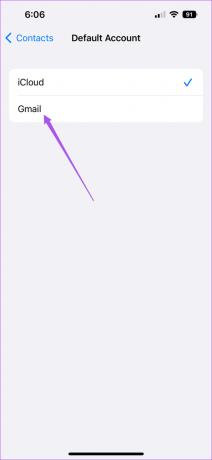
Tuos pačius veiksmus galite atlikti ir savo iPad. Kai išsaugosite naują kontaktą, jis bus automatiškai pridėtas prie jūsų „Google“ paskyros ir sinchronizuojamas įrenginiuose, kuriuose esate prisijungę naudodami „Gmail“.
Lengvai pasiekite „Google“ kontaktus
Šie veiksmai padės užtikrinti, kad visi jūsų „Google“ kontaktai būtų pasiekiami „Apple“ įrenginiuose. Jei norite pašalinti „Google“ kontaktus iš savo „iPhone“, galite peržiūrėti mūsų įrašą, kaip tai padaryti sustabdyti „Google“ kontaktų sinchronizavimą su „iPhone“.. Be to, jei turite du „iPhone“, turime įrašą, kuriame aprašomi veiksmai sinchronizuoti kontaktus iš iPhone į iPhone.
Paskutinį kartą atnaujinta 2022 m. rugpjūčio 17 d
Aukščiau pateiktame straipsnyje gali būti filialų nuorodų, kurios padeda palaikyti „Guiding Tech“. Tačiau tai neturi įtakos mūsų redakciniam vientisumui. Turinys išlieka nešališkas ir autentiškas.



